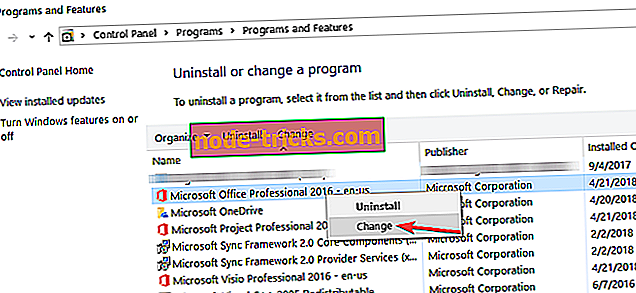Jednoduché kroky na opravu poškodených súborov programu PowerPoint v systéme Windows 10
PowerPoint je jedným z najspoľahlivejších nástrojov, ktoré môžete použiť na vytváranie, úpravu a spúšťanie prezentácií. Niekedy sa však môžu vyskytnúť neočakávané veci a prezentáciu nie je možné spustiť kvôli rozbitým problémom so súbormi programu PowerPoint.
V tomto stručnom návode vám ukážeme, ako môžete opraviť poškodené súbory programu PowerPoint, aby ste mohli pokračovať s prezentáciou.
Kroky na opravu poškodených súborov programu PowerPoint
1. Použite možnosť opravy v aplikácii Office
PowerPoint je súčasťou balíka Microsoft Office. K dispozícii je vstavaný Office možnosť, ktorá vám umožní automaticky opraviť problematické PowerPoint súbory.
Nižšie uvádzame nasledujúce kroky:
- Prejdite na Ovládací panel> Programy a funkcie.
- Vyberte verziu balíka Microsoft Office nainštalovanú v počítači
- Kliknite na položku Zmeniť a potom vyberte položku Rýchla oprava.
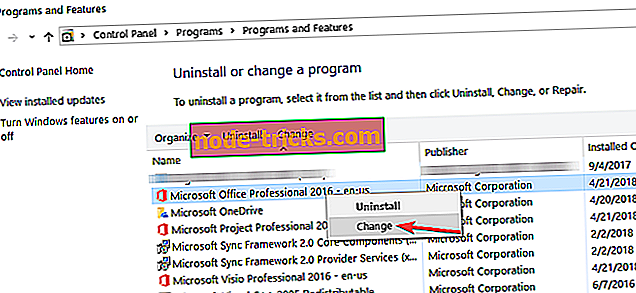
Skontrolujte, či tento rýchly problém vyriešil váš problém. Ak je to tak, prejdite na druhé riešenie.
2. Odinštalujte doplnky
Mali by ste byť prekvapení, koľko technických problémov a chýb môžu spôsobiť doplnky balíka Office. Väčšina používateľov dokonca ani nepotrebuje doplnky.
PowerPoint už športové všetky funkcie a možnosti, ktoré potrebujete vytvoriť a spustiť úžasné prezentácie.
Okrem toho, niektoré problematické doplnky môžu dokonca rozbiť vaše súbory programu PowerPoint. Odstránenie príslušných doplnkov môže v tomto prípade problém vyriešiť.
Nižšie uvádzame nasledujúce kroky:
- Prejdite na Start> type PowerPoint / safe> hit Enter.
- Prejdite do ponuky Súbor, kliknite na položku Možnosti> prejsť na položku Doplnky.
- Vyberte COM doplnky> hit Go.
- Zrušte začiarknutie všetkých políčok (Zakázať doplnky)> stlačte OK.
- Reštartujte program PowerPoint a skontrolujte, či sú vaše nefunkčné súbory teraz plne funkčné.
Rýchly tip: ak zakážete absolútne všetky vaše doplnky a zistíte, že problém pretrváva, môžete si doplnky postupne povoliť.
Týmto spôsobom identifikujete vinníka. Potom môžete odstrániť iba problematické doplnky a použiť ostatné, ak ich naozaj potrebujete.
3. Vložte prerušený súbor programu PowerPoint do prázdnej prezentácie
Ďalším riešením, ktoré fungovalo pre mnohých používateľov, je jednoducho použiť prázdnu prezentáciu a vložiť tam problémový súbor.
Toto sú nasledujúce kroky:
- Vytvorte prázdny súbor programu PowerPoint
- Prejsť na Domov > Nové snímky> Znova použiť snímky
- Prejdite na položku Prehľadávať> vyberte rozbitú prezentáciu programu PowerPoint
- Kliknite na položku Otvoriť.
- Vyberte jeden zo snímok na table Znova použiť snímky
- Vyberte Insert All> hit Save.
4. Presuňte súbor PowerPoint na iné miesto
Niekedy môže umiestnenie, kde ste uložili súbor programu PowerPoint, poškodiť súbory z dôvodu nesprávnych nastavení alebo problémov s kompatibilitou.
Takže, aby bolo možné krížiť tento zoznam potenciálnych príčin problému, uložte súbor PowerPoint do iného umiestnenia.
Premiestnite ho napríklad na inú jednotku. Môžete ho dokonca uložiť na externé pamäťové zariadenie a pokúsiť sa ho spustiť odtiaľ.
5. Použite program PowerPoint Online
Ak nič nefunguje a je málo času, môžete použiť program PowerPoint Online na otvorenie a spustenie prezentácie. Ako rýchlu pripomienku, PowerPoint Online je bezplatný nástroj, ktorý môžete použiť na otvorenie všetkých súborov programu PowerPoint - dokonca poškodených, poškodených alebo poškodených.
Jednoducho prejdite na webovú lokalitu programu PowerPoint Online a nahrajte zlomený súbor programu PowerPoint. Platforma by mala zobraziť obsah prezentácie v priebehu niekoľkých sekúnd.
záver
K dispozícii máte 5 rýchlych riešení, ktoré môže každý použiť na opravu poškodených súborov programu PowerPoint.
Ak máte nejaké návrhy týkajúce sa iných potenciálnych opráv, neváhajte uviesť zoznam krokov, ktoré je potrebné dodržiavať v nižšie uvedených komentároch.
SÚVISIACE GUIDY NA KONTROLU:
- Oprava: Program PowerPoint neodpovedá v systéme Windows
- Oprava: PowerPoint nebude prehrávať zvuk alebo video
- Ako môžem obnoviť heslá programu PowerPoint v priebehu niekoľkých minút?